MFC-J5730DW
Ofte stillede spørgsmål og fejlfinding |
Afsendelse af scannede data til en e-mailserver (via SMTP)
-
Hvis du vil bruge denne funktion, skal du gå ind på Brother Solutions Center på adressen support.brother.com, klikke på Downloads på siden med din model og hente Installationsværktøj til Internet Fax.
-
Hvis du vil sende scannede data til en e-mailserver, skal du konfigurere din maskine til at kommunikere med dit netværk og mailserveren. Du kan konfigurere dette i maskinens kontrolpanel, Web Based Management, Fjernkonfiguration eller BRAdmin Professional 3.
MFC-J5330DW/MFC-J5335DW
-
Ilæg dokumentet.
-
Tryk på .
-
Gør et af følgende for at indtaste destinationens e-mailadresse:
-
Hvis du vil indtaste e-mailadressen manuelt, skal du trykke på [Manuel] og indtaste e-mailadressen med knapperne på displayet. Når du er færdig, skal du trykke på [OK].
-
Hvis e-mailadressen er gemt i maskinens adressebog, skal du trykke på [Adressebog] og derefter vælge e-mailadressen.
Tryk på [OK].
-
-
Bekræft email-adressen og tryk derefter [Næste].
-
Gør et af følgende:
-
Hvis du vil ændre indstillingerne, skal du trykke på [Indstill.] og derefter gå til næste trin.

-
Hvis du vil angive dine egne standardindstillinger: Når du har ændret indstillingerne, skal du trykke på indstillingen [Indst. ny std.] og derefter på [Ja].
-
Sådan kan du gendanne fabriksindstillingerne: Tryk på indstillingen [Fabrik.nulst.], og tryk derefter på [Ja].
-
-
Tryk på [Start] for at starte scanning uden at ændre yderligere indstillinger.
Maskinen begynder at scanne. Hvis du bruger maskinens scannerglasplade, skal du vælge vejledningen på displayet for at udføre scanningsjobbet.
-
-
Vælg de scanningsindstillinger, du vil ændre, og tryk derefter på [OK].IndstillingBeskrivelseScanningstype
Vælg scanningstype for dit dokument.
OpløsningVælg scanningsopløsningen for dit dokument.
FiltypeVælg filformatet for dit dokument.
Dokumentstr.Vælg dokumentstørrelsen.
Scan langt papir (ADF)(Kun tilgængelig for visse modeller)
Scan et langt dokument vha. ADF'en.
LysstyrkeVælg lysstyrkeniveauet.
KontrastVælg kontrastniveauet.

-
Tryk på [Gem som genvej] for at gemme indstillingerne som en genvej. Du bliver spurgt, om du vil gøre dette til en genvej med ét tryk. Følg vejledningen på displayet.
-
-
Tryk på [Start].Maskinen begynder at scanne. Hvis du bruger maskinens scannerglasplade, skal du vælge vejledningen på displayet for at udføre scanningsjobbet.
MFC-J5730DW/MFC-J5930DW
-
Ilæg dokumentet.
-
Tryk på
 [Scan].
[Scan].
-
Svirp til venstre eller højre for at få vist
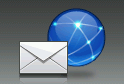 [til e-mail-server], og tryk på den.
Ikonet flyttes til midten af touchscreenen og bliver fremhævet med blå farve.
[til e-mail-server], og tryk på den.
Ikonet flyttes til midten af touchscreenen og bliver fremhævet med blå farve. -
Tryk på
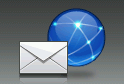 [til e-mail-server].
[til e-mail-server].
-
Gør et af følgende for at indtaste destinationens e-mailadresse:
-
Hvis du vil indtaste e-mailadressen manuelt, skal du trykke på [Manuel] og indtaste e-mailadressen med knapperne på displayet. Når du er færdig, skal du trykke på [OK].
-
Hvis e-mailadressen er gemt i maskinens adressebog, skal du trykke på [Adressebog] og derefter vælge e-mailadressen.
Tryk på [OK].
-
-
Bekræft email-adressen og tryk derefter [Næste].
-
Gør et af følgende:
-
Hvis du vil ændre indstillingerne, skal du trykke på [Indstill.] og derefter gå til næste trin.

-
Hvis du vil angive dine egne standardindstillinger: Når du har ændret indstillingerne, skal du trykke på indstillingen [Indst. ny std.] og derefter på [Ja].
-
Sådan kan du gendanne fabriksindstillingerne: Tryk på [Fabrik.nulst.], og tryk derefter på [Ja].
-
-
Tryk på [Start] for at starte scanning uden at ændre yderligere indstillinger.
Maskinen begynder at scanne. Hvis du bruger maskinens scannerglasplade, skal du vælge vejledningen på displayet for at udføre scanningsjobbet.
-
-
Vælg de scanningsindstillinger, du vil ændre, og tryk derefter på [OK].IndstillingBeskrivelse2-sidet scanning
(Kun tilgængelig for visse modeller)
Vælg 2-sidet scanningstilstand.
ScanningstypeVælg scanningstype for dit dokument.
OpløsningVælg scanningsopløsningen for dit dokument.
FiltypeVælg filformatet for dit dokument.
DokumentstørrelsVælg dokumentstørrelsen.
Scan langt papir (ADF)(Kun tilgængelig for visse modeller)
Scan et langt dokument vha. ADF'en.
LysstyrkeVælg lysstyrkeniveauet.
KontrastVælg kontrastniveauet.

-
Tryk på [Gem som genvej] for at gemme indstillingerne som en genvej. Du bliver spurgt, om du vil gøre dette til en genvej med ét tryk. Følg vejledningen på displayet.
-
-
Tryk på [Start].Maskinen begynder at scanne. Hvis du bruger maskinens scannerglasplade, skal du vælge vejledningen på displayet for at udføre scanningsjobbet.
